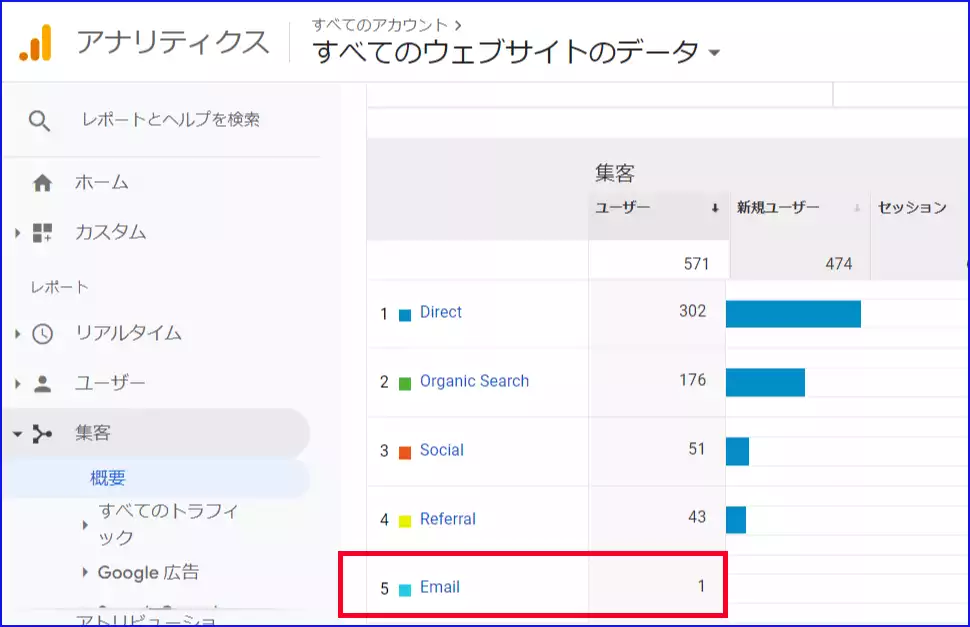メルマガは依然として有効なデジタルマーケティングの手法です。
今回は、メルマガの本文中に記載されたURLを使って、そのURLがクリックされたかどうかを測定する方法についてご紹介いたします。
メルマガ配信システムを使っていれば開封率などが計測できますが、今回は配信システムを使わずに計測する方法のご紹介です。
またこの方法はhtmlメールでなく、テキストメールでも計測ができます(ただしメール受信者側の環境によっては計測できない場合があります)。
測定するための前提
効果を測定する前提として、メール本文にホームページやランディングページなどのURLが記載されている必要があります。
多くのメルマガ配信では、ただ文章を送るだけというよりは、文章の中にホームページや商品ページなどのURLを記載しておき、そのURL(リンク)をクリックしてもらうことがメルマガ配信の目的であることが多いと思います。
このような場合、メールの読者がURLをクリックしてくれたかどうかで、メルマガを配信した効果を測定する上での指標になります。
用意するもの
効果を測定するために準備するものは簡単で、2つだけです。
一つはGoogleアナリティクスの開設です。
もう一つは、URLの作成です。
アナリティクスの開設についてはここでは割愛し、URLの作成方法について説明します。
メルマガ本文に記載する予定のURLが、ホームページ内のある一つのページだとします。
例えば、
https://abc.com/1234/
だったとします。
通常であれば、これをそのままメールの本文に張り付けるだけですが、そこに一つ細工をし、このURLを特殊なURLに変更します。
変更する際には、下記のサイト【Campaign URL Builder】を使って変更します。これはGoogleが提供している計測用URLの作成ツールです。具体的な使い方はこの後に説明いたします。
https://ga-dev-tools.web.app/campaign-url-builder/
Campaign URL Builderを使ってURLを生成する
先ずはCampaign URL Builderのページを開きます。
https://ga-dev-tools.web.app/campaign-url-builder/
ページを開くといきなり英語しか書いていないので戸惑うかも知れませんが、難しいことは何一つ有りませんのでご安心ください。
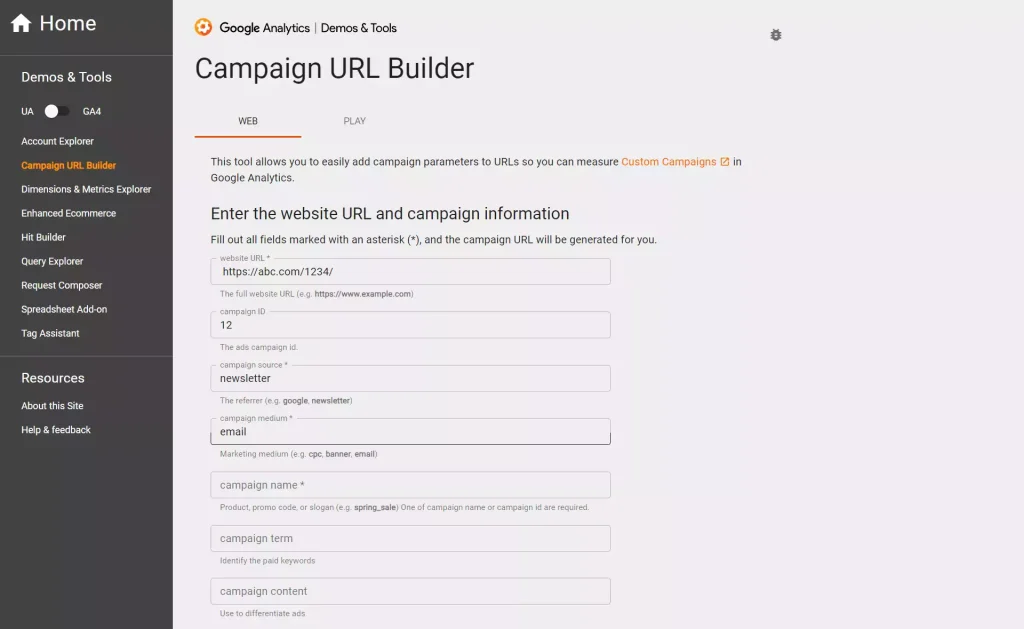
Campaign URL Builderの画面を開いたら、一つ一つ入力していきます。
① メール配信本文に挿入するURLを貼り付けます
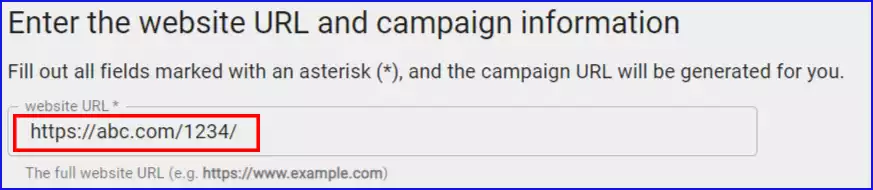
② campaign idは必須ではありませんので、入力しなくても大丈夫です。

③ Campaign Sourceを入力します。これはアナリティクスで確認するときにわかりやすい名前をつけます。今回はメール配信の計測なので、「newsletter」と記載しました。

④ Campaign Medium()を入力します。これはアナリティクスで確認するときにわかりやすい名前をつけます。今回はメール配信の計測なので、「email」と記載しました。

⑤ campaign nameを入力します。アスタリスク (*)が付いているので必須かと思いましたが、実際は必須では無いようで、入力しなくてもかまいません。製品名やプロモーションコードなどを入れて使用します。

⑥ Campaign term、Campaign contentsも必要に応じて入力しますが、必須では無いので今回は入力しません。
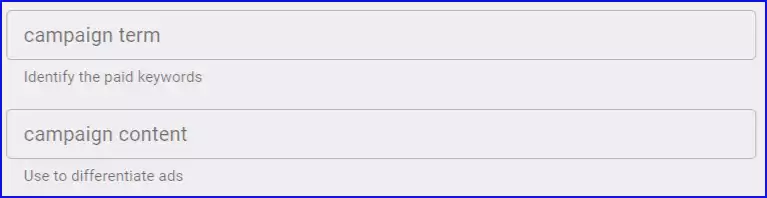
⑦ 入力が終わるとURLが生成されます。これをコピーして、メルマガの本文に張り付けるだけです。
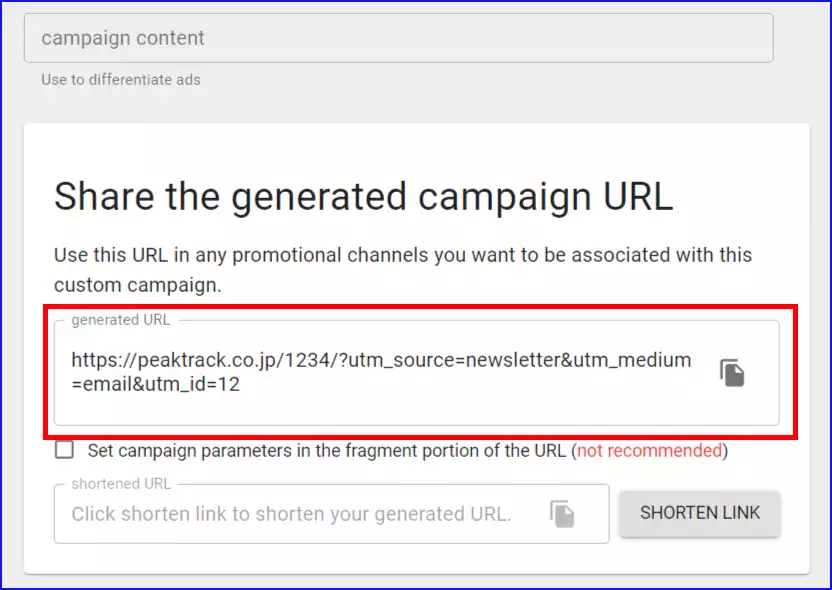
アナリティクスで確認する
メルマガを配信する前に、一度生成したURLを実際にメールで配信してテストをしてみましょう。
社内のメールアドレスから、別のメールアドレス宛にテストメールを送ります。このテストメールが送られてきたメールを開いて、URLをクリックします。
クリックしたことでGoogleアナリティクスに情報が送られるはずです。
しかしすぐには反映されませんので、実際にデータが反映されているかどうかは翌日以降で確認してみましょう。
成功していれば、アナリティクス左メニューで「集客」→「概要」とクリックして進んでいくと、「Email」の項目が現れていて、そこに数字が出ているはずです。この数字がテストメールでクリックした際に計測された数字です。